
مواد
- مراحل
- حصہ 1 کمانڈ پرامپٹ کا استعمال کرنا
- پروڈکی کا استعمال کرتے ہوئے حصہ 2
- حصہ 3 خدمت سے دور کمپیوٹر سے کلید بازیافت کریں
اگر آپ کو اپنی ونڈوز کی کی ضرورت ہو تو ، آپ اسے کمانڈ پرامپٹ کا استعمال کرکے تلاش کرسکتے ہیں۔ آپ پروڈکی کی بھی استعمال کرسکتے ہیں ، جو ایک مفت پروگرام ہے۔ مؤخر الذکر آپ کو کمپیوٹر کی ہارڈ ڈرائیو سے مصنوع کی کلید نکالنے کی بھی اجازت دیتا ہے جو اب کام نہیں کرتا ہے۔ اگر آزمائشی مدت کے دوران آپ نے ونڈوز 10 میں اپ گریڈ کیا ہے تو ، آپ کے پاس پروڈکٹ کی کلید نہیں ہے ، لیکن آپ کے پاس ایک ڈیجیٹل لائسنس ہے جس کے ذریعے آپ کسی نئے کمپیوٹر پر اپنے Microsoft اکاؤنٹ میں لاگ ان ہوسکتے ہیں۔
مراحل
حصہ 1 کمانڈ پرامپٹ کا استعمال کرنا
- مینو کھولیں آغاز

. اسکرین کے نیچے بائیں کونے میں ونڈوز لوگو پر کلک کریں۔ -

احکامات تلاش کریں۔ قسم کمانڈ پرامپٹ تلاش کے میدان میں۔ اس سے کمانڈ پرامپٹ پروگرام کی تلاش شروع ہوگی۔ -

کمانڈ پرامپٹ کھولیں۔ پر کلک کریں
احکامات کا اشارہ۔ پروگرام کی نمائندگی مینو کے اوپر بلیک باکس کے ذریعہ کی جاتی ہے آغاز. اس پروگرام کا آغاز کرے گا۔- اس طریقہ کار کو استعمال کرکے اپنی کلید بازیافت کرنے کیلئے آپ کو ایڈمنسٹریٹر اکاؤنٹ کے تحت لاگ ان ہونا ضروری ہے۔
-

بازیابی کا کوڈ درج کریں۔ کمانڈ پرامپٹ میں ایک بار ، درج ذیل کوڈ کو ٹائپ کریں:ڈبلیو ایم سی پاتھ سافٹ ویئر لائسنس سروسس OA3xOriginalPr Prodctctkey حاصل کریں. پھر ، دبائیں اندراج. -
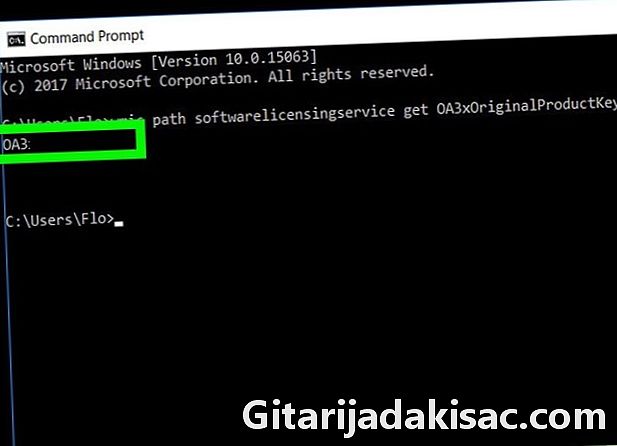
اپنی چابی لکھ دو۔ آپ نے جس کمانڈ کے ابھی داخل کیا ہے اس کے نیچے ، آپ کو 25-کردار کا کوڈ دیکھنا چاہئے۔ یہ آپ کی مصنوع کی کلید ہے۔- اس بات کو یقینی بنانے کے لئے اسکرین شاٹ لیں یا اسے کہیں لکھ دیں جب آپ کو ضرورت ہو تو اسے مل سکے۔
- اگر یہ کمانڈ کام نہیں کرتا ہے تو ، آپ کو اپنی پروڈکٹ کی کو بازیافت کرنے کے لئے پروڈیوکی کو استعمال کرنے کی ضرورت ہوگی۔
پروڈکی کا استعمال کرتے ہوئے حصہ 2
-

صفحہ کھولیں Produkey. ایک ایسے کمپیوٹر کا استعمال کرتے ہوئے پروڈیوکی ویب سائٹ پر جائیں جو بہتر کام کرتا ہے۔ -
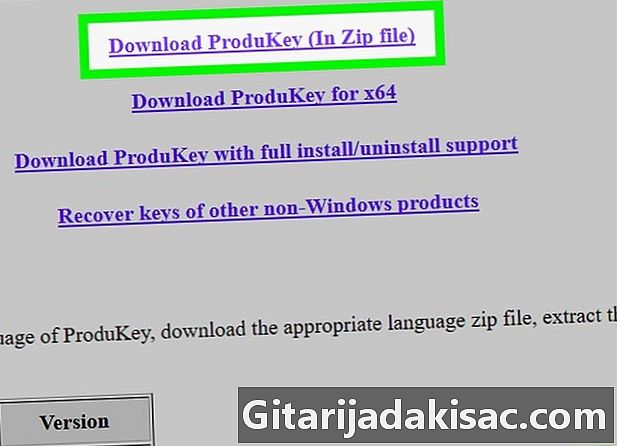
ڈاؤن لوڈ Produkey. صفحہ نیچے سکرول کریں اور ڈاؤن لوڈ پروڈکی (زپ فائل میں) پر کلک کریں۔ بٹن صفحے کے نچلے حصے میں ہے۔ ایسا کرنے سے ، آپ اپنے کمپیوٹر پر پروڈکی پر مشتمل ، زپ فائل کو ڈاؤن لوڈ کرنا شروع کردیں گے۔ -

فولڈر کھولیں Produkey. آپ نے ابھی ڈاؤن لوڈ کی زپ فائل پر ڈبل کلک کریں۔ یہ ڈاؤن لوڈ فولڈر میں ہے جس کی آپ نے وضاحت کی ہے (مثال کے طور پر ، دفتر). -
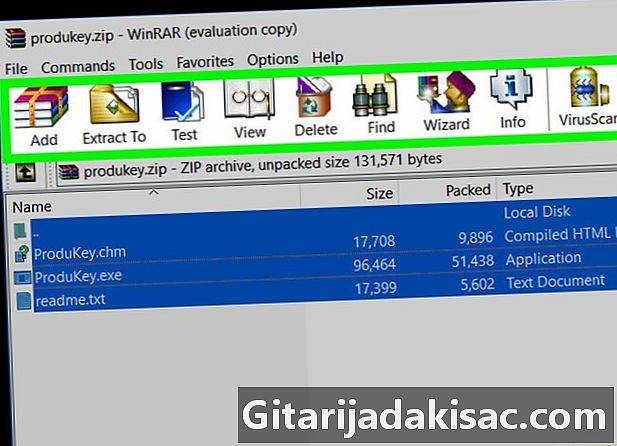
ٹیب پر کلک کریں اقتباس. یہ ونڈو کے سب سے اوپر ہے۔ اس کے بعد ٹولز کے نیچے ایک ٹولز دکھائے جائیں گے اقتباس. -

پر کلک کریں سب کو نکالیں. آپشن ٹول بار کے بالکل دائیں طرف ہے۔ تب ایک پاپ اپ ونڈو دکھائے گی۔ -
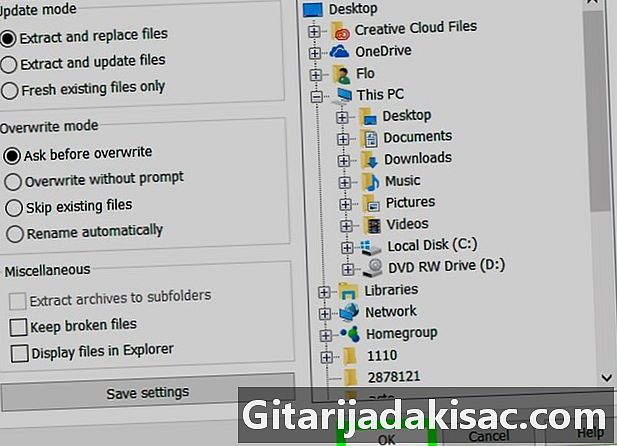
پر کلک کریں اقتباس. بٹن ونڈو کے نچلے حصے میں ہے ، اس پر کلک کرنے سے آپ فولڈر اور اس میں شامل فائلوں کو غیر سنجیدہ کریں گے۔ ایک بار زپ ہوجانے کے بعد ، اس کے مندرجات کو ایک نئی ونڈو میں دکھایا جائے گا۔ -

پر ڈبل کلک کریں ProduKey. پروگرام کا لائسنس کلید کی نمائندگی کرتا ہے۔ پروگرام شروع ہوگا اور آپ کو اپنی ہارڈ ڈرائیو کے نام کے دائیں طرف 25-کردار والی مصنوعات کی کلید دیکھنی چاہئے۔- اس بات کو یقینی بنانے کے لئے اسکرین شاٹ لیں یا اسے کہیں لکھ دیں جب آپ کو ضرورت ہو تو اسے مل سکے۔
حصہ 3 خدمت سے دور کمپیوٹر سے کلید بازیافت کریں
-

ہارڈ ڈرائیو بازیافت کریں. آپ کو کمپیوٹر سے ہارڈ ڈرائیو کو ہٹانے کی ضرورت ہوگی جو اب کام نہیں کرے گا اور اسے دوسرے کمپیوٹر سے مربوط کرے گا۔ ڈرائیو کو ہٹانے کے بعد ، اسے کسی اڈاپٹر میں لگائیں اور اسے کسی دوسرے ورکنگ کمپیوٹر سے جوڑیں۔- ہارڈ ڈرائیو کے کنکشن پر منحصر ہے ، آپ کو IDE یا SATA اڈاپٹر کی ضرورت ہوگی۔ کسی IDE ڈسک میں ایک بہت بڑا کنیکٹر ہوتا ہے جو کئی سینٹی میٹر لمبا ہوتا ہے جبکہ Sata ڈسک میں ایک چھوٹا سا کنیکٹر تقریبا 1.5 سینٹی میٹر ہوتا ہے۔
-

پروڈیوکی شروع کریں۔ پچھلے مرحلے میں دکھایا گیا ہے کہ آپ کو پروڈکی کو پہلے ہی ڈاؤن لوڈ کرنا چاہئے تھا۔ اگر ایسا نہیں ہے تو ، جاری رکھنے سے پہلے اسے ڈاؤن لوڈ کریں۔ -

پر کلک کریں فائل (فائل). بٹن پرووکی ونڈو کے اوپری بائیں کونے میں ہے۔ یہ ڈراپ ڈاؤن مینو لے آئے گا۔ -
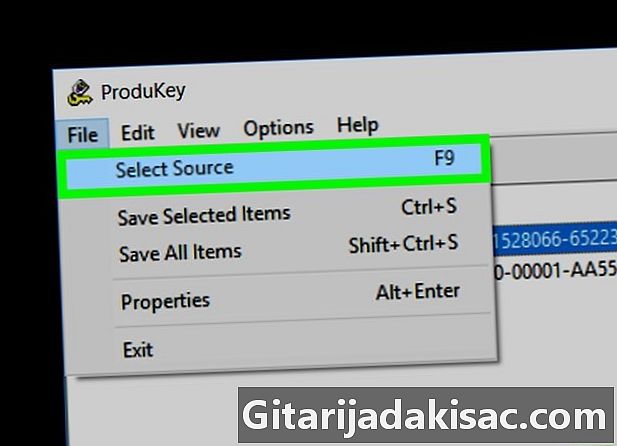
پر کلک کریں ماخذ کو منتخب کریں (ماخذ منتخب کریں)۔ ڈراپ ڈاؤن مینو میں یہ پہلا آپشن ہے۔ اس کے بعد ایک نئی ونڈو دکھائے گی۔ -
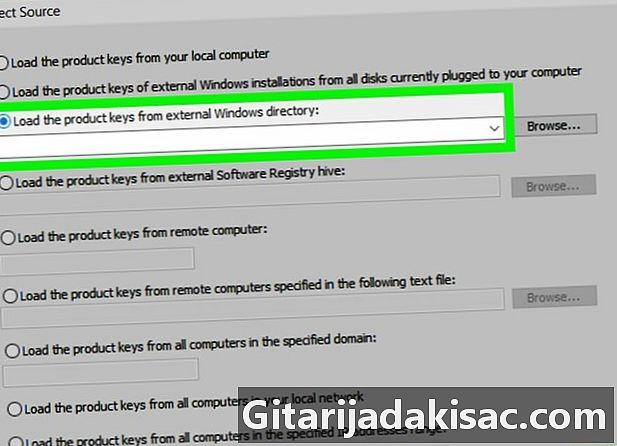
متعلقہ آپشن منتخب کریں۔ ایسا کرنے کے لئے ، باکس کو چیک کریں بیرونی ونڈوز ڈائرکٹری سے مصنوع کی چابیاں لوڈ کریں (بیرونی ونڈوز ڈائرکٹری سے کلید کو لوڈ کریں)۔ آپشن ونڈو کے اوپری حصے میں ہے۔ -

پر کلک کریں براؤز کریں ... (براؤز). بٹن ای فیلڈ کے دائیں طرف ہے۔ -
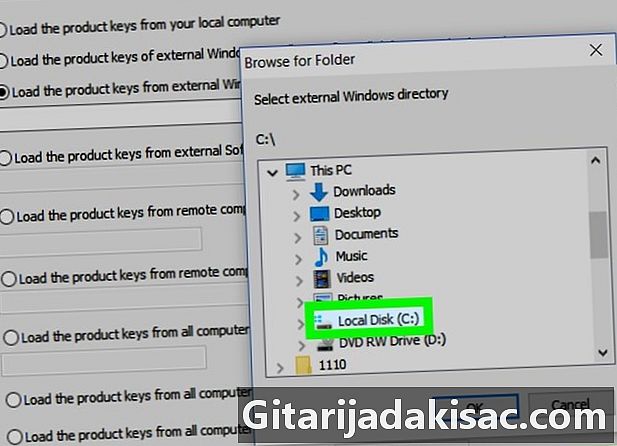
ہارڈ ڈرائیو کو منتخب کریں۔ فہرست میں موجود ہارڈ ڈرائیو کی تلاش کریں ، پھر اس پر ایک بار کلک کرکے اسے منتخب کریں۔- آپ کو کلک کرنے کی ضرورت پڑسکتی ہے یہ پی سی موجودہ ہارڈ ڈرائیو کی فہرست ظاہر کرنے کے لئے۔
-
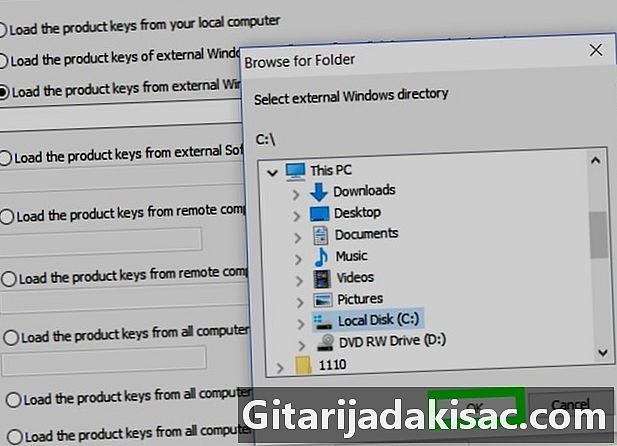
پر کلک کریں ٹھیک ہے. بٹن نیویگیشن ونڈو کے نیچے ہے ، اس کے بعد ، ونڈو خود کو بند کردے گی۔ -
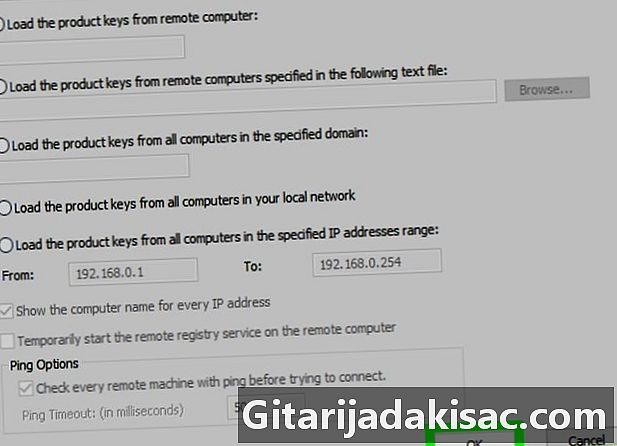
پر دوبارہ کلک کریں ٹھیک ہے. بٹن ونڈو کے نیچے دائیں طرف ہے۔ -
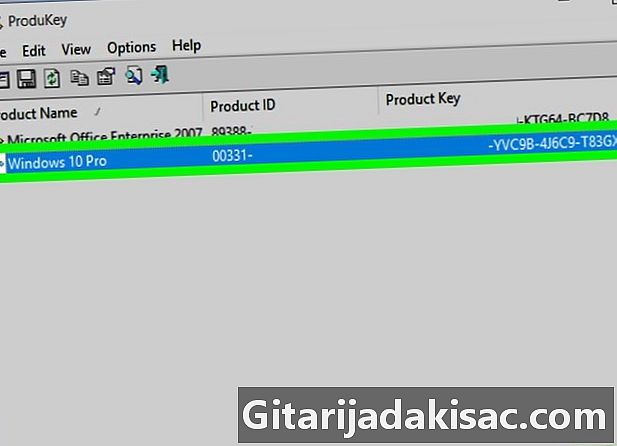
اپنی مصنوع کی کلید لکھیں۔ آپ کو ہارڈ ڈرائیو نام کے دائیں جانب 25-کردار والی مصنوعات کی کلید نظر آنی چاہئے۔ یہ کمپیوٹر کی ونڈوز پروڈکٹ کی ہے جو اب کام نہیں کرتی ہے۔- اس بات کو یقینی بنانے کے لئے اسکرین شاٹ لیں یا اسے کہیں لکھ دیں جب آپ کو ضرورت ہو تو اسے مل سکے۔
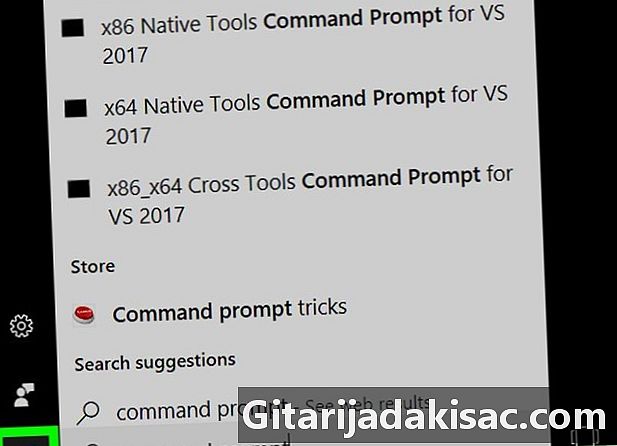
- آپ کی ونڈوز کی کلید انسٹالیشن سی ڈی یا آپ کے کمپیوٹر کی پیکیجنگ پر بھی ہوسکتی ہے۔ یہ آپ کے کمپیوٹر پر یا بیٹری کے ٹوکری میں پڑے ہوئے اسٹیکر پر بھی ہوسکتا ہے۔
- کچھ کمپیوٹرز پر ، پروڈوکی کو ڈاؤن لوڈ کرنے یا چلانے سے وائرس کا انتباہ بڑھ جائے گا۔ اس کی وجہ یہ ہے کہ پروڈیوکی آپ کی مصنوعات کی کلید تک رسائی حاصل کرسکتا ہے ، لیکن یہ خطرناک نہیں ہے۔ جب سے آپ نے سرکاری ویب سائٹ سے پروڈکی کو ڈاؤن لوڈ کیا ہے ، آپ اس انتباہ کو نظرانداز کرسکتے ہیں۔
- اگر آپ کو کمپیوٹر سے ہارڈ ڈرائیو نکالنے کی ضرورت ہے تو ، بہت محتاط رہیں۔ بہتر ہے کہ کسی پیشہ ور سے اس آپریشن کو انجام دیں۔
- ونڈوز کے اپنے اپنے ورژن کو چالو کرنے کے لئے تھرڈ پارٹی پروڈکٹ کلید کا استعمال مائیکرو سافٹ کے استعمال کی شرائط کے برخلاف چلتا ہے۔